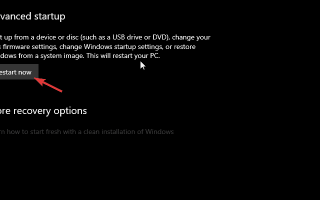Kroki, aby naprawić uszkodzone problemy CMOS
- Zresetuj BIOS do wartości fabrycznych
- Flash BIOS
- Zresetuj baterię
- Wymień baterię
Uszkodzenie CMOS jest dość powszechnym zjawiskiem. Niestety, najczęściej wskazuje na awarię płyty głównej, ale nie jest to reguła praktyczna. Problemem może być BIOS / UEFI lub awaria baterii CMOS. Szacowana długość życia to około 3 lata, więc nie powinno to być zaskoczeniem. Możesz spróbować naprawić uszkodzoną pamięć CMOS, wykonując czynności opisane poniżej. Powiedz nam, czy pomogli ci później.
Jak naprawić uszkodzone CMOS w kilku prostych krokach
1: Zresetuj BIOS do wartości fabrycznych
Pierwszym krokiem, który powinieneś zrobić, gdy pojawią się wszystkie problemy związane z BIOS-em, jest próba przywrócenia domyślnej konfiguracji. Jest to rozwiązanie długotrwałe, jeśli sprzęt jest zepsuty, ale nadal może pomóc. Ponieważ musimy stopniowo dążyć do wymiany baterii, dajmy temu szansę i, mam nadzieję, że problem CMOS zostanie naprawiony.
Ładowanie do ustawień BIOS / UEFI jest dość prostym zadaniem na poprzednich iteracjach Windows. Jednak w systemie Windows 10, z powodu opcji szybkiego rozruchu, ekran początkowy zostanie pominięty i nie będzie można uzyskać dostępu do żadnego z menu. Dlatego musimy postępować zgodnie z krokami, które zapisaliśmy poniżej i spróbować:
- Naciśnij klawisz Windows + I, aby otworzyć Ustawienia.
- Wybierać Aktualizacja Bezpieczeństwo.
- Wybierz Poprawa z lewego panelu.
- Pod Zaawansowane uruchomienie, Kliknij Zrestartuj teraz.
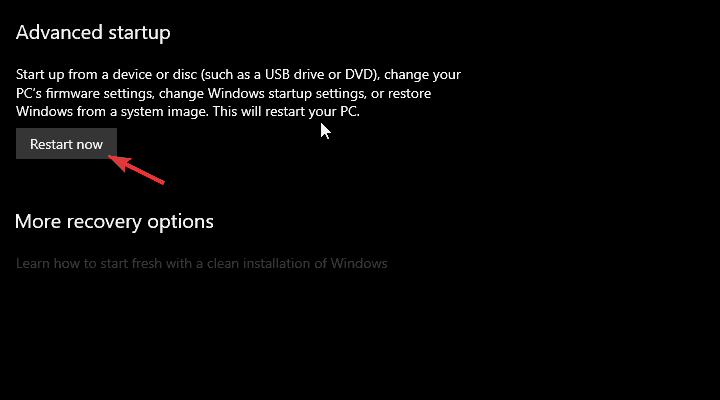
- Wybierać Rozwiązywanie problemów.
- Wybierz Zaawansowane opcje.
- Wybierać Ustawienia oprogramowania układowego UEFI i kliknij Uruchom ponownie.
- Zresetuj wszystkie ustawienia do wartości domyślnych i uruchom ponownie komputer.
2: Flash BIOS
Teraz niektóre błędy, takie jak błąd sumy kontrolnej CMOS, mogą pojawiać się z powodu nieaktualnego systemu BIOS. Z drugiej strony mogą się pojawić, jeśli sflashujesz niewłaściwą wersję systemu BIOS. Dlatego zalecamy ponowne flashowanie systemu BIOS, a tym samym zaktualizowanie go do najnowszej wersji. Teraz, chociaż nietypowi użytkownicy postrzegają wtrącanie się w BIOS jako niebezpieczne zadanie, nie powiedzielibyśmy tego.
Istnieją tylko dwie zasady, których należy przestrzegać podczas flashowania systemu BIOS. Trzymaj zasilanie włączone przez całą procedurę. Jeśli komputer nagle się wyłączy, istnieje szansa, że zamurujesz płytę główną. Druga zasada polega na dwukrotnym sprawdzeniu zaktualizowanej wersji dla konkretnego modelu płyty głównej. Flashowanie niewłaściwej wersji prowadzi do jeszcze gorszych błędów (czytaj: murowanie płyty głównej).
Mając to na uwadze, po prostu sprawdź numer modelu swojej płyty głównej i wyszukaj go online. Jeśli dla Twojego modelu dostępne jest narzędzie do flashowania, skorzystaj z niego. Niektórzy producenci OEM oferują nawet bezpośrednią aktualizację z menu BIOS, co jest jeszcze lepsze. Ale nie jest to regułą, więc sprawdź to, zanim przejdziesz do flashowania systemu BIOS. Możesz dowiedzieć się więcej o procedurze w tym artykule.
3: Zresetuj baterię
Resetowanie baterii CMOS jest również dość prostym zadaniem. Wymaga narzędzi (w zasadzie małego śrubokręta) w celu zdjęcia bocznej obudowy z obudowy. To samo dotyczy notebooków. Wyłącz komputer i odłącz kabel źródła zasilania. Zwróć uwagę na usunięcie śrub, aby uzyskać dostęp do płyty głównej.
Tam powinieneś zobaczyć małą zworkę obok baterii CMOS oznaczoną opisem „Reset CMOS”. Wyjmij go i trzymaj z dala przez około 20 sekund. Włóż go z powrotem, podłącz ponownie źródło zasilania, umieść obudowę z powrotem i uruchom komputer.
Jeśli nie możesz zlokalizować zworki, po prostu wyjmij baterię i włóż ją z powrotem po 10 minutach. Zrób to delikatnie, aby uniknąć złamania metalowego klipsa, który trzyma go nieruchomo. Musimy go całkowicie rozładować przed ponownym włożeniem.
4: Wymień baterię
Wreszcie, jeśli bateria się wyczerpie, należy ją wymienić, wykonując powyższe kroki. Jak widać, bateria najprawdopodobniej ma numer modelu CR2032. Jest to standardowy zegarek kieszonkowy z baterią litową. Dlatego nie powinieneś mieć trudności ze znalezieniem zamiennika, ponieważ jest on powszechnie dostępny.
Jeśli problemy nadal występują, winny jest wadliwy sprzęt. Albo płyta główna działa wadliwie, albo zasilacz jest uszkodzony, a wymiana jest obowiązkowa. W tym celu prawdopodobnie będziesz musiał skontaktować się z technikiem komputerowym, więc przygotuj się na wydanie pieniędzy, jeśli nie będziesz mieć gwarancji.
Powiedziawszy to, możemy zakończyć ten artykuł. Jeśli masz jakieś alternatywne rozwiązania dla uszkodzonego CMOS, koniecznie powiedz nam w sekcji komentarzy poniżej. Będziemy wdzięczni za twój wysiłek.